win11下面的任务栏一直转圈圈桌面图标点不开 如何解决Win11任务栏一直转圈圈的问题
更新时间:2024-03-17 15:59:45作者:yang
近期一些Win11用户反馈在他们的计算机上遇到了一个令人困扰的问题:任务栏一直显示转圈圈,而且无法正常点击桌面图标,这个问题给用户的日常使用带来了不便,因此需要寻找解决方法。在本文中我们将探讨Win11任务栏一直转圈圈的问题,并提供一些可能的解决方案。无论您是新的Win11用户还是已经遇到这个问题的用户,我们都希望本文能对您有所帮助。
步骤如下:
1.打开任务管理器
同时按下键盘的【ctrl+shift+esc】键,打开任务管理器。
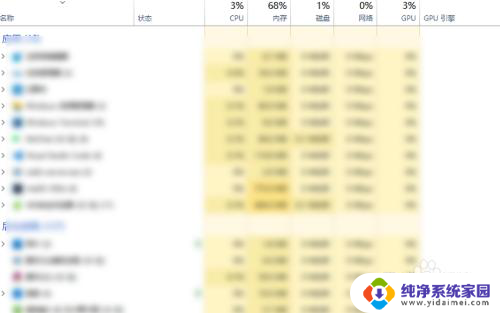
2.运行新任务
点击顶部的文件,选择【运行新任务】。
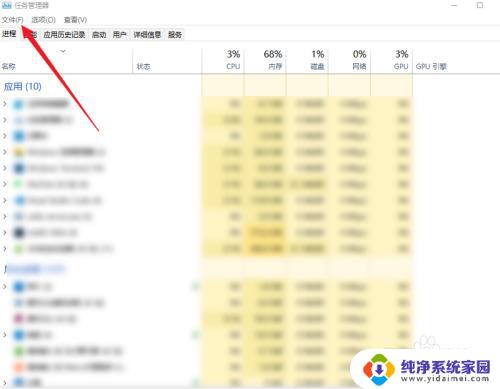
3.进入控制面板
在创新新任务的弹窗中输入"control",进入控制面板。
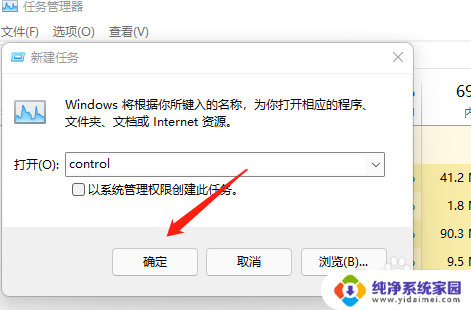
4.点击时钟和区域
找到【时钟和区域】,点击进入。
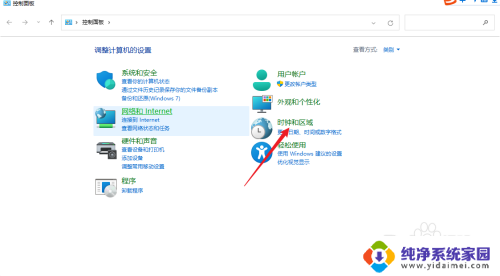
5.点击设置时间和日期
点击日期和时间下的【设置时间和日期】。
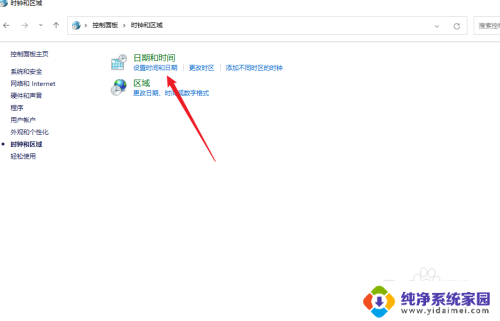
6.设置internet时间
选择internet时间设置后,在输入框输入ntp.ntsc.ac.cn,点击【确定】即可解决任务栏故障。
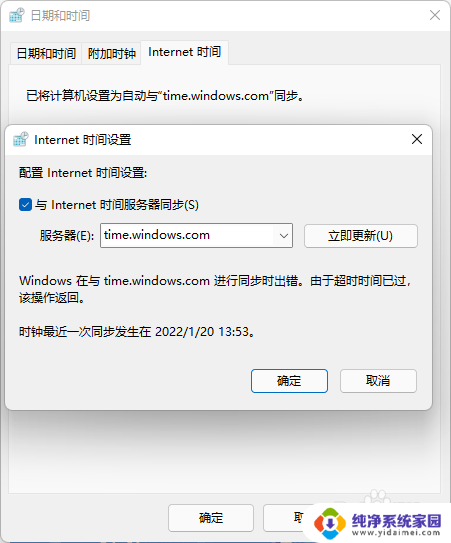
以上就是win11上面的任务栏一直转圈圈桌面图标点不开的全部内容,如果你遇到了这种问题,不妨尝试以上方法来解决,希望对大家有所帮助。
win11下面的任务栏一直转圈圈桌面图标点不开 如何解决Win11任务栏一直转圈圈的问题相关教程
- win11下面的任务栏一直转圈圈 Win11任务栏转圈圈问题的解决方法
- win11笔记本右键转圈 win11右键一直转圈圈解决方法
- win11点击文件夹一直转圈圈 Win11文件夹打开慢解决方法
- win11右键桌面文件夹一直转圈圈 win11右键文件夹转圈未响应解决方法
- win11任务栏一直闪烁 解决Win11任务栏闪烁问题的实用方法分享
- win11右键更多选项转圈 win11右键一直转圈圈原因
- win11激活一直在转圈 office激活创建账户一直转圈无法完成
- Windows11欢迎界面一直转圈?如何解决?
- win11电脑文件夹右键就转圈圈卡死 win11右键文件夹一直转圈未响应如何解决
- 电脑文件夹右键一直转圈圈未响应 win11右键文件夹一直转圈不动怎么办
- win11如何关闭协议版本6 ( tcp/ipv6 ) IPv6如何关闭
- win11实时防护自动开启 Win11实时保护老是自动开启的处理方式
- win11如何设置网页为默认主页 电脑浏览器主页设置教程
- win11一个屏幕分四个屏幕怎么办 笔记本如何分屏设置
- win11删除本地账户登录密码 Windows11删除账户密码步骤
- win11任务栏上图标大小 win11任务栏图标大小调整方法